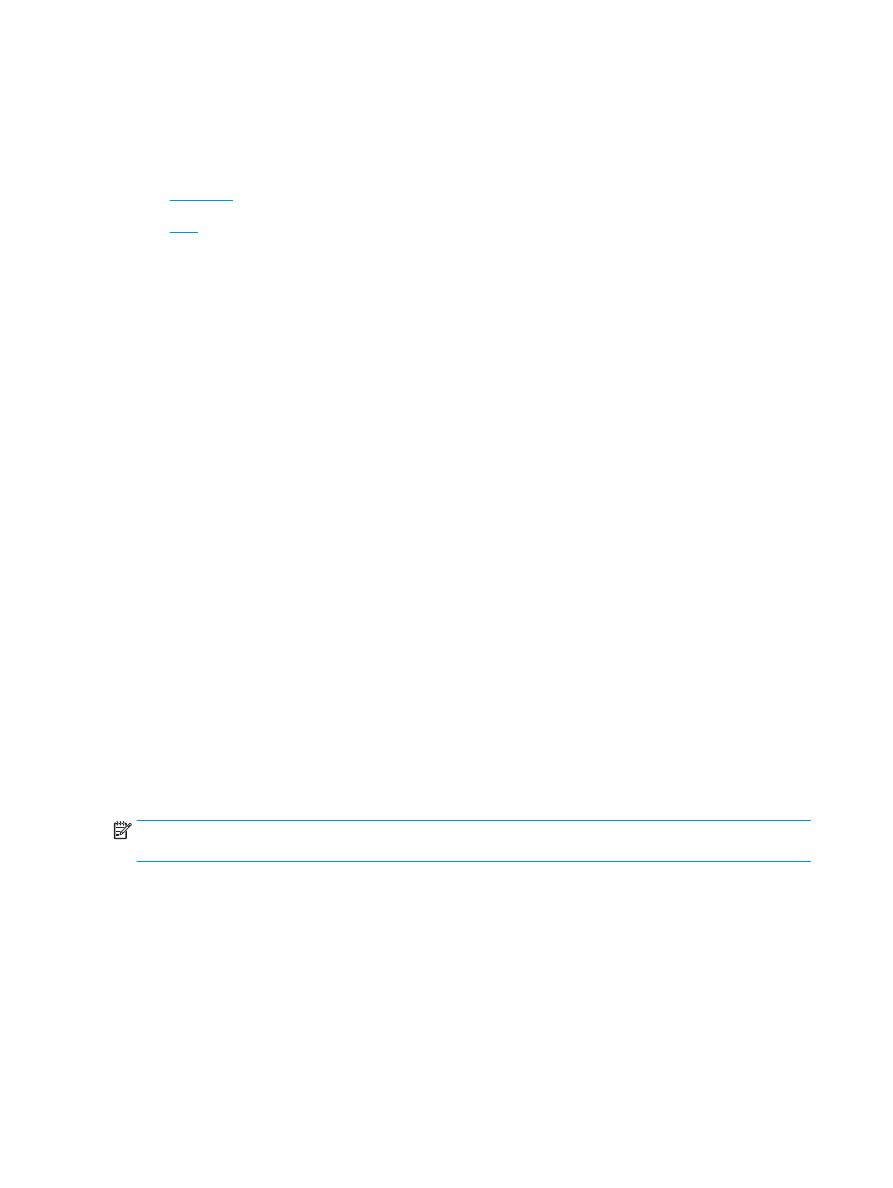
Windows®
在下列範例中會列印
20 頁的 PDF 文件。原始文件為 Letter 尺寸(縱向方向)。文件會以手冊列印在 11
x 17 紙張上,並在中間以騎馬釘裝訂(兩個釘書針)。手冊裝訂機/完稿器已連接至產品。應用程式中的
預設設定也已使用。印表機驅動程式中已選擇所有手冊的設定。
1.
在應用程式中選擇檔案,然後按一下列印。
2.
選擇要從哪個印表機列印手冊。
3.
按一下內容。「文件內容」對話方塊隨即出現。
4.
按一下紙張
/品質標籤,然後選擇每個列印頁面的紙張尺寸。這是原稿的頁面尺寸。在此例中,選擇
Letter 尺寸。
5.
按一下完稿標籤,設定下列選項:
a.
保留預設選項,雙面列印使用中。
b.
在手冊版面下拉式功能表中,選擇左側裝訂。
c.
在每張頁數下拉式功能表中,選擇每張
2 頁。
d.
請保留預設頁面方向為縱向。
6.
按一下效果標籤。
7.
選擇列印文件到選項按鈕,然後在下拉式功能表中選擇
11 x 17。這是要列印的紙張尺寸。
8.
按一下輸出標籤,然後在釘書針下拉式功能表中,選擇摺疊與縫線(這會自動摺疊與裝訂手冊)。
9.
按一下確定。文件對話方塊隨即關閉。
10.
在列印對話方塊上,按一下確定。以正確順序列印手冊。
附註:
僅在手冊裝訂機連接到產品時,才可以使用在印表機驅動程式中會自動摺疊與裝訂手冊的摺疊與
縫線選項。